VisualC++ と OpenGL を利用した仮想物理実験室
【1-2-3】等加速度直線運動をグラフ化する
【1-2-2】等加速度直線運動のシミュレーションでは、等加速度直線運動のシミュレーションを行ないました。 運動の様子を理解するために、【1-1-4】等速度直線運動のグラフ化と同様に、物理量同士の関係をプロット(グラフ化)することを行ないます。 今回は、時刻 t[s] 対 位置 x[m]、速度 v[m/s]、加速度 a[m/s^2]の関係をそれぞれプロットします。
数値データの出力
数値データを出力するために、VisualC++プログラムを若干付け足します。
1.出力ファイル名の設定
//////////////////////////////////////////////////////////////////////////
// 変数の定義
//////////////////////////////////////////////////////////////////////////
#define _BITMAP 0 //アニメーション作成用ビットマップの保存 0:しない 1:する
ofstream file1( "ball1.data" );
C++言語のファイル出力関連の「ofstream」クラスを利用します。上記は、「ofstream」クラスのインスタンス「file1」を生成し、コンストラクタで出力ファイル名(ball1.data)を指定します。
2.出力フォーマットの設定
時刻 t[s] 対 位置 x[m]、速度 v[m/s]、加速度 a[m/s^2]の関係をプロットするために、 時刻 t[s] の時の位置 x[m]、速度 v[m/s]、加速度 a[m/s^2]のデータをスペース区切りで1行とします。
時刻1 座標1 速度1 加速度1 時刻2 座標2 速度2 加速度2 時刻3 座標3 速度3 加速度3 ・・・
C++言語の「ofstream」クラスで出力を行なうためには、「<<」演算子を利用します。 具体的には次のように書きます。
プログラム
//--------------------------------------------------------
// 計算と物体の描画
//--------------------------------------------------------
void Calculate(){
t = dt * double(tn);
file1 << t << " " << ball1.x << " " << ball1.vx << " " << ball1.ax <<endl;
//速度の算出
ball1.vx = ball1.vx + ball1.ax * dt;
ball1.vy = ball1.vy + ball1.ay * dt;
ball1.vz = ball1.vz + ball1.az * dt;
//位置の算出
ball1.x = ball1.x + ball1.vx * dt;
ball1.y = ball1.y + ball1.vy * dt;
ball1.z = ball1.z + ball1.vz * dt;
tn++;
}
インスタンス「file1」に左から順番に「t」「 (スペース)」「ball1.x」「 (スペース)」「ball1.vx」「 (スペース)」「ball1.ax」「endl(改行)」を入れることで、意図どおりファイル出力することができます。プログラムの実行が終了するまでの間の出力し続けます。 このようなスペースで区切られたデータは、SSVデータ(Space-Separated Values)呼ばれます。 スペースのほかには、カンマ区切り(CSV)タブ区切り(TSV)などもあります。
出力結果(ファイル名:ball1.data)
0 0 0 1 0.01 0.0001 0.01 1 0.02 0.0003 0.02 1 0.03 0.0006 0.03 1 ・・・
数値データのグラフへのプロット
gnuplot を利用して数値データをプロットします(参照:【0.1日目】グラフ作成ソフト gnuplot のインストールと使い方 )。上記で出力した数値データファイル「ball1.data」を gnuplot の実行ファイルがある場所(「C:\gnuplot/bin/」)に移動します。gnuplot のコマンドでテンプレートを読み込ませて、グラフを出力します。
テンプレート(ファイル名:ball1.plt)
plot "ball1.data" using 1:2 with line ,\ "ball1.data" using 1:3 with line ,\ "ball1.data" using 1:4 with line
「ball1.data」にある数値データをプロットします。 「using 1:2」は、タブ区切りされたデータの「1列目」対「2列目」をプロットせよ、「width line」は、点を直線で結べという命令になります。 上記では、「using 1:2」で t-x グラフ、「using 1:3」で t-v グラフ、「using 1:4」で t-a グラフをプロットします。
gnuplot コマンド
テンプレートファイル「ball1.plt」を gnuplot の実行ファイルがある場所(「C:\gnuplot/bin/」)に移動します、gnuplot コマンドで、次のコマンド入力します。
load "ball1.plt"
出力結果
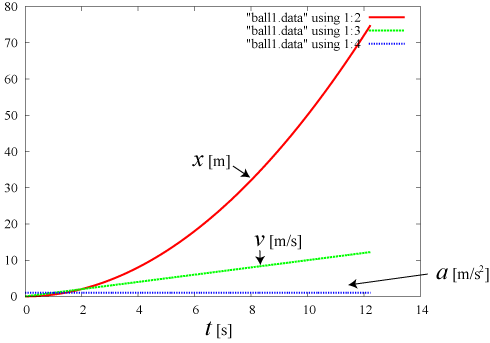
gifファイルの生成テンプレート(ファイル名:ball1_.plt)
出力されたグラフを gif 形式の画像ファイルとして保存する場合には、テンプレートを次のようにします。
set terminal gif set output 'ball1.gif' plot "ball1.data" using 1:2 with line ,\ "ball1.data" using 1:3 with line ,\ "ball1.data" using 1:4 with line
eps ファイルの生成テンプレート(ファイル名:ball1_.plt)
出力されたグラフを eps 形式の画像ファイルとして保存する場合には、テンプレートを次のようにします。
set term postscript eps enhanced color 'Times-Roman' 24 set output 'ball1.eps' plot "ball1.data" using 1:2 with line ,\ "ball1.data" using 1:3 with line ,\ "ball1.data" using 1:4 with line
「'Times-Roman' 24」は、フォントとサイズを指定します。
VisualC++ と OpenGL を利用した仮想物理実験室
第0章 仮想物理実験室の構築
- 【0-1】OpenGL と Visual C++ 2008 Express Edition の準備
- 【0-2】仮想物理実験室の構築 ・(0-2-1)ver1.0:基本形 ・(0-2-1)ver1.1:基本形+ばねの描画 ・(0-2-2)ver1.2:基本形+ばねの描画
- 【0-3】グラフ作成ソフト gnuplot のインストールと使い方
- 【A-1】参考文献
・(A-1-1)OpenGL について
・(A-1-2)VisualC++ について
・(A-1-3)物理シミュレーション
・(A-1-4)数値計算
第1章 様々な運動
- 【1-1】等速度直線運動
- ・(1-1-1)物理量について
- ・(1-1-2)等速度直線運動のアルゴリズムの導出
- ・(1-1-3)等速度直線運動のシミュレーション
- ・(1-1-4)等速度直線運動のグラフ化
- ・(1-1-5)等差数列を用いた等速度直線運動の解析解の導出
- ・(1-1-6)等速度直線運動のシミュレーション結果と解析解との比較
- 【1-2】等加速度直線運動
- ・(1-2-1)等加速度直線運動のアルゴリズムの導出
- ・(1-2-2)等加速度直線運動のシミュレーション
- ・(1-2-3)等加速度直線運動のグラフ化
- ・(1-2-4)階差数列を用いた等加速度直線運動の解析解の導出
- ・(1-2-5)等加速度直線運動のシミュレーション結果と解析解との比較
- ・(1-2-6)差分と微分
- ・(1-2-7)和分と積分
- ・(1-2-8)微分・積分を利用した等加速度直線運動の解析解の導出
- 【1-3】等加加速度直線運動
- ・(1-3-1)等加加速度直線運動のアルゴリズムの導出
- ・(1-3-2)等加加速度直線運動のシミュレーション
- ・(1-3-3)等加加速度直線運動のグラフ化
- ・(1-3-4)等加加速度直線運動の解析解の導出
- ・(1-3-5)等速度直線運動のシミュレーション結果と解析解との比較
- 【1-4】等速度円運動
- ・(1-4-1)等速度円運動のアルゴリズムの導出
- ・(1-4-2)等速度円運動のシミュレーション
- ・(1-4-3)等速度円運動のグラフ化
- ・(1-4-4)等速度円運動の解析解の導出
- ・(1-4-5)等速度円運動のシミュレーション結果と解析解との比較
- 【1-5】等加速度円運動
- ・(1-5-1)等加速度円運動のアルゴリズムの導出
- ・(1-5-2)等加速度円運動のシミュレーション
- ・(1-5-3)等加速度円運動のグラフ化
- ・(1-5-4)等加速度円運動の解析解の導出
- ・(1-5-5)等加速度円運動のシミュレーション結果と解析解との比較
第2章 ニュートンの運動方程式
- 【2-1】重力による運動:自由落下運動
- ・(2-1-1)加速度・力・質量の関係:ニュートンの運動方程式
- ・(2-1-2)重力による運動のアルゴリズムの導出
- ・(2-1-3)重力による自由落下運動のシミュレーション
- ・(2-1-4)重力による自由落下運動のグラフ化
- ・(2-1-5)重力による自由落下運動の解析解の導出
- ・(2-1-6)重力による自由落下運動のシミュレーション結果と解析解との比較
- 【2-2】重力による運動:鉛直投射運動
- ・(2-2-1)重力による鉛直投射運動のシミュレーション
- ・(2-2-2)重力による鉛直投射運動のグラフ化
- ・(2-2-3)重力による鉛直投射運動の解析解
- ・(2-2-4)重力による鉛直投射運動のシミュレーション結果と解析解との比較
- 【2-3】重力による運動:水平投射運動
- ・(2-3-1)重力による水平投射運動のシミュレーション
- ・(2-3-2)重力による水平投射運動のグラフ化
- ・(2-3-3)重力による水平投射運動の解析解
- ・(2-3-4)重力による水平投射運動のシミュレーション結果と解析解との比較
- 【2-4】重力による運動:斜方投射運動
- ・(2-4-1)重力による斜方投射運動のシミュレーション
- ・(2-4-2)重力による斜方投射運動のグラフ化
- ・(2-4-2)重力による斜方投射運動の解析解
- ・(2-4-3)重力による斜方投射運動のシミュレーション結果と解析解との比較
- 【2-5】重力による運動:斜方投射運動2
- ・(2-5-1)重力による斜方投射運動における初速度の分解
- ・(2-5-2)重力による斜方投射運動2のシミュレーション
- ・(2-5-3)重力による斜方投射運動2のグラフ化
- ・(2-5-4)重力による斜方投射運動2の投射角度と飛距離の関係
- ・(2-5-5)重力による斜方投射運動2の解析解
- ・(2-5-6)重力による斜方投射運動2のシミュレーション結果と解析解との比較
- 【2-6】重力+空気抵抗力による運動:自由落下運動
- ・(2-6-1)重力+空気抵抗力による運動の運動方程式とアルゴリズム
- ・(2-6-2)重力+空気抵抗力による自由落下運動のシミュレーション
- ・(2-6-3)重力+空気抵抗力による自由落下運動の解析解の導出
- ・(2-6-4)重力+空気抵抗力による自由落下運動のシミュレーション結果と解析解との比較
- 【2-7】重力+空気抵抗力による運動:斜方投射運動
- ・(2-7-1)重力+空気抵抗力による斜方投射運動のシミュレーション
- ・(2-7-2)重力+空気抵抗力による斜方投射運動の解析解の導出
- ・(2-7-3)重力+空気抵抗力による斜方投射運動のシミュレーション結果と解析解との比較
- 【2-8】ばね弾性力による運動:単振動運動(1次元)
- ・(2-8-1)ばね弾性力による運動の運動方程式(1次元)とアルゴリズム
- ・(2-8-2)ばね弾性力による単振動運動(1次元)のシミュレーション
- ・(2-8-3)ばね弾性力による単振動運動(1次元)の解析解の導出
- ・(2-8-4)ばね弾性力による単振動運動(1次元)のシミュレーション結果と解析解との比較
- 【2-9】ばね弾性力による運動:単振動運動(2次元)
- ・(2-9-1)ばね弾性力による運動の運動方程式と(2次元)アルゴリズム
- ・(2-9-2)ばね弾性力による単振動運動(2次元)のシミュレーション
- ・(2-9-3)ばね弾性力による単振動運動(2次元)の解析解:微分・積分を利用した解析解の導出
- ・(2-9-4)ばね弾性力による単振動運動(2次元)のシミュレーション結果と解析解との比較
- 【2-10】ばね弾性力+重力がある場合の運動:単振動運動(3次元)
- ・(2-10-1)ばね弾性力+重力による運動の運動方程式(3次元)とアルゴリズム
- ・(2-10-2)ばね弾性力+重力による単振動運動(3次元)のシミュレーション
- ・(2-10-3)ばね弾性力+重力による単振動運動(3次元)の解析解の導出
- ・(2-10-4)ばね弾性力+重力による単振動運動(3次元)のシミュレーション結果と解析解との比較
- 【2-11】ばね弾性力+重力がある場合の運動:多重連結ばねの運動
- ・(2-11-1)ばね弾性力の一般化
- ・(2-11-2)ばね弾性力+重力による多重連結ばねの運動の運動方程式
- ・(2-11-3)ばね弾性力+重力による多重連結ばねの運動のアルゴリズムの導出
- ・(2-11-4)ばね弾性力+重力による多重連結ばねの運動のシミュレーション
- 【2-12】ばね弾性力+遠心力がある場合の運動:円運動
- ・(2-12-1)遠心力の導出
- ・(2-12-2)遠心力+ばね弾性力による運動の運動方程式
- ・(2-12-3)遠心力+ばね弾性力による運動のアルゴリズムの導出
- ・(2-12-4)遠心力+ばね弾性力による運動のシミュレーション
- 【2-13】張力+重力がある場合の運動:単振子運動.html
- ・(2-13-1)張力の導出
- ・(2-13-2)張力+重力による多重連結ばねの運動の運動方程式
- ・(2-13-3)張力による多重連結ばねの運動のアルゴリズムの導出
- ・(2-13-4)張力による多重連結ばねの運動のシミュレーション
- 【2-14】万有引力による運動1:楕円運動
- ・(2-14-1)万有引力の導出
- ・(2-14-2)万有引力による運動の運動方程式
- ・(2-14-3)万有引力による運動のアルゴリズムの導出
- ・(2-14-4)初速度と軌道の関係
- ・(2-14-5)万有引力による運動のシミュレーション
- 【2-15】万有引力による運動2:円運動
- ・(2-15-1)万有引力による運動が円運動になるための条件
- ・(2-15-2)初速度の与え方
- ・(2-15-3)万有引力による円運動のシミュレーション
- 【2-16】万有引力による運動3:3体運動
- ・(2-16-1)3体運動とは
- ・(2-16-2)万有引力による3体運動の運動方程式
- ・(2-16-3)万有引力による3体運動のアルゴリズムの導出
- ・(2-16-3)万有引力による3体運動のシミュレーション
第3章 剛体の運動(エネルギー保存則と運動量保存則)
- 【3-1】床と球の衝突
- 【3-2】壁と球の衝突
- 【3-3】円柱と球の衝突(1次元)
- 【3-4】円柱と球の衝突(2次元 x-y平面)
- 【3-4-2】円柱と球の衝突(2次元 x-z平面)
- 【3-5】球と球の衝突(1次元)
- 【3-6】球と球の衝突(2次元)
- 【3-7】球と球の衝突(3次元)
付録
- 【A-1】参考文献
・(A-1-1)OpenGL について
・(A-1-2)VisualC++ について
・(A-1-3)物理シミュレーション
・(A-1-4)数値計算
未分類
力学
- ・ 2体問題のシミュレーション(C言語+ルンゲクッタ法)
- ・ ラグランジュ未定乗数法を用いた2重振子のシミュレーション
- ・ ラグランジュ未定乗数法を用いた球面振子のシミュレーション
- ・ ラグランジュ運動方程式2:極座標を用いた球面振子
- ・ ラグランジュ運動方程式1:極座標を用いた単振子
量子力学
- ・ 1次元量子力学の調和振動子における単一エネルギーの時間発展
- ・ 1次元量子力学の調和振動子における任意の初期状態に対する時間発展
- ・ 1次元量子力学の調和振動子におけるコヒーレント状態の空間分布
- ・ 1次元量子力学の調和振動子におけるコヒーレント状態の時間発展
- ・ 1次元量子力学の調和振動子における n励起状態の運動量表示
- ・ 1次元量子力学の調和振動子における任意の初期運動量分布に対する時間発展
- ・ 1次元量子力学の調和振動子における任意の初期運動量分布+任意の中心座標に対する時間発展
- ・ 1次元量子力学の調和振動子における任意の初期空間分布+任意の中心運動量に対する時間発展(最も簡単な方法)
- ・ 無限に深い2次元井戸型ポテンシャル
- ・ 無限に深い2次元井戸型ポテンシャル2
- ・ 無限に深い2次元井戸型ポテンシャル3
- ・ 無限に深い2次元井戸型ポテンシャル
- ・ 2次元自由粒子
- ・ 無限に深い井戸型ポテンシャルの時間発展2
- ・ シュレディンガー方程式に従う粒子の時間発展2:無限に深い井戸型ポテンシャルの時間発展
- ・ シュレディンガー方程式に従う粒子の時間発展:自由粒子


































